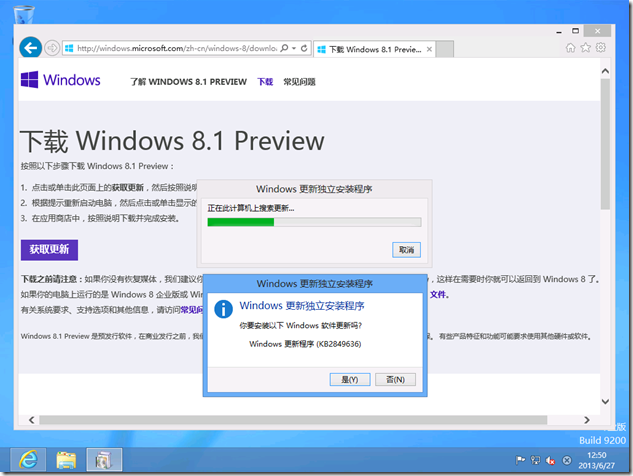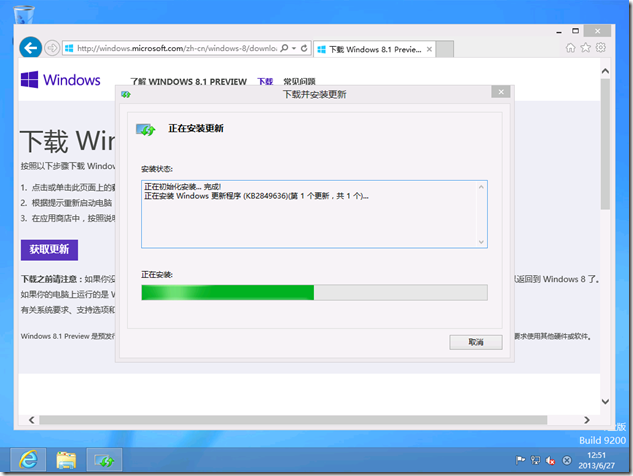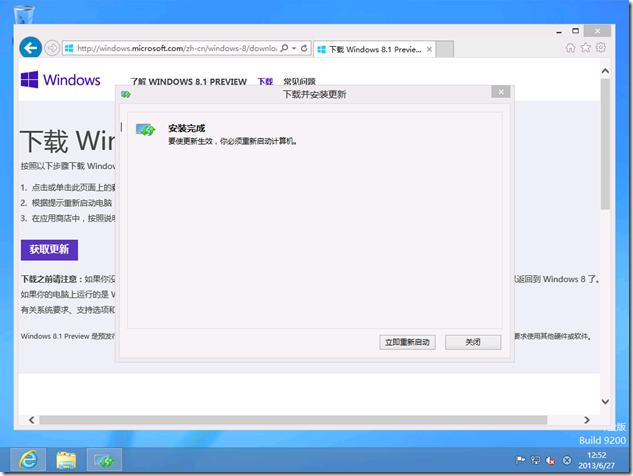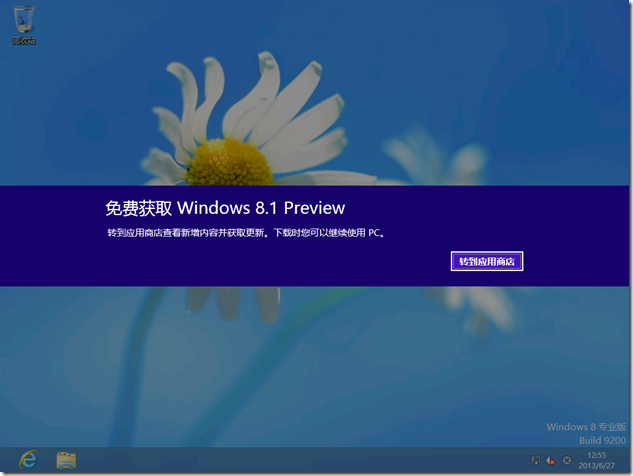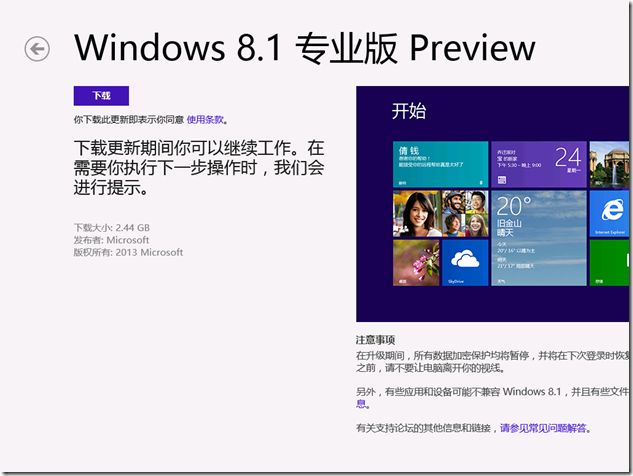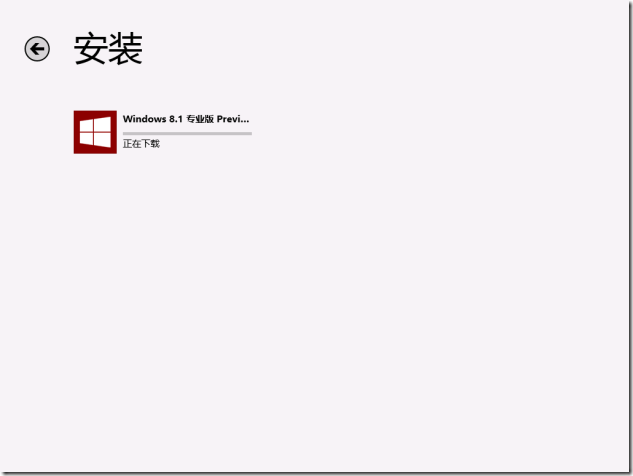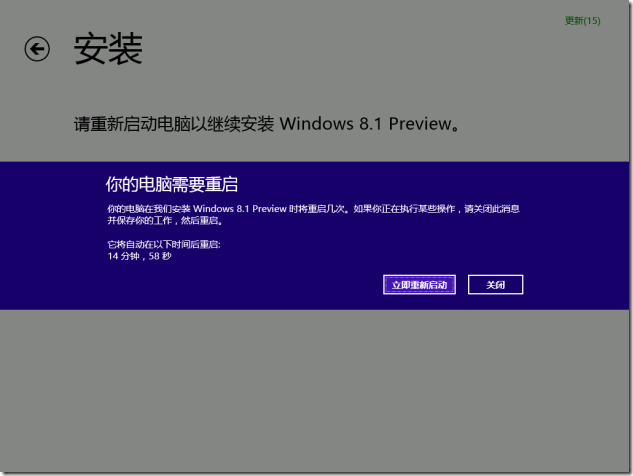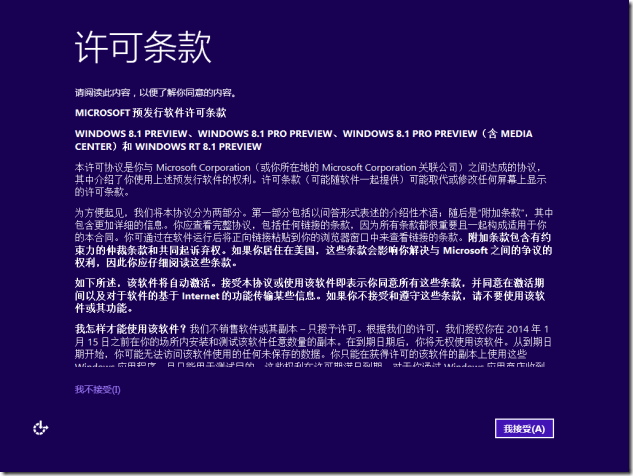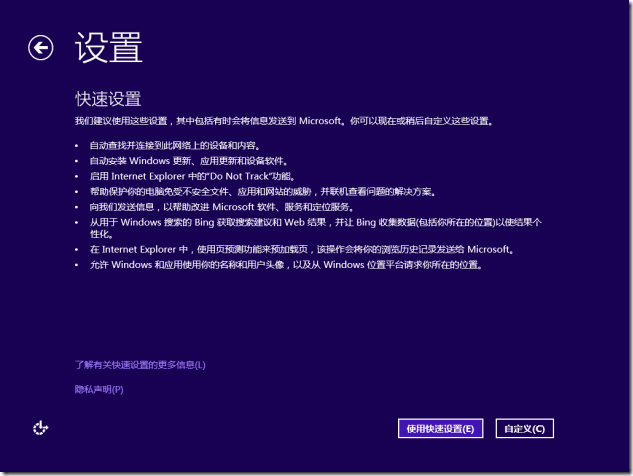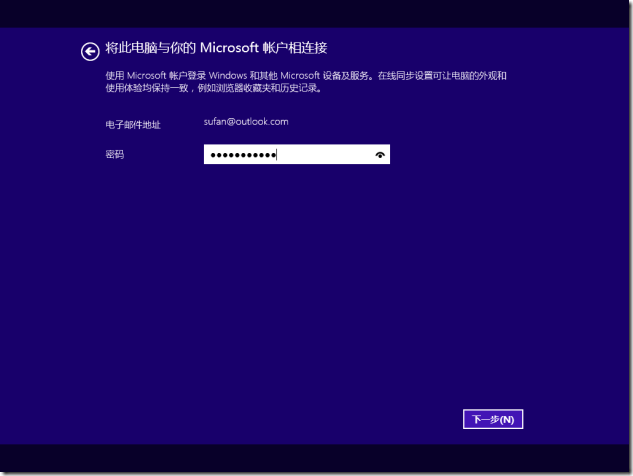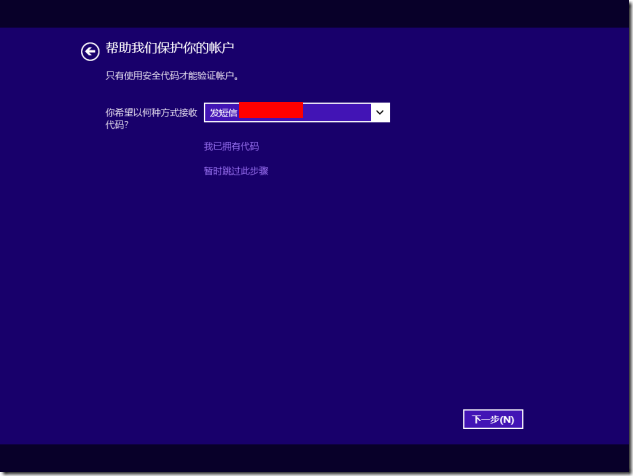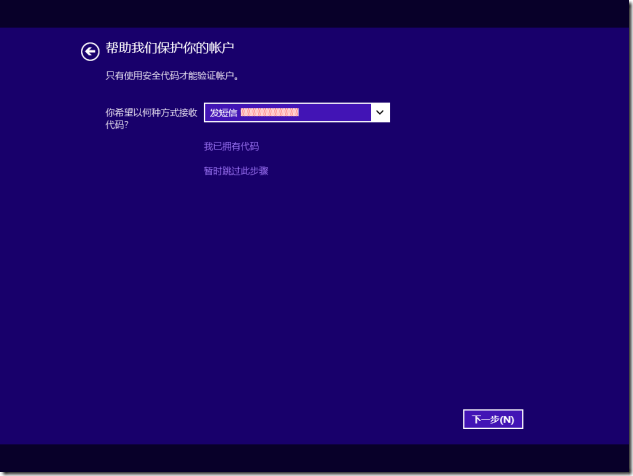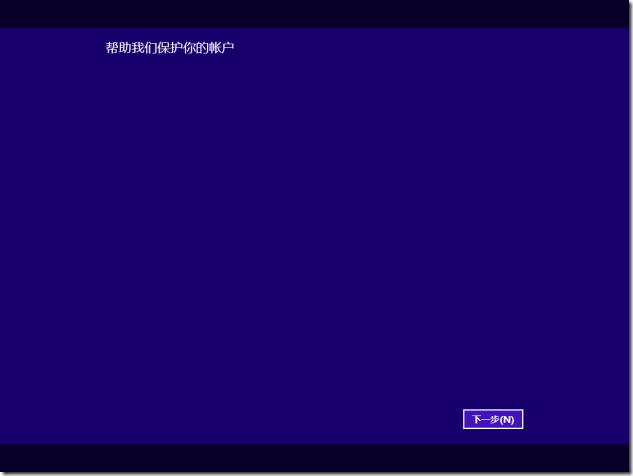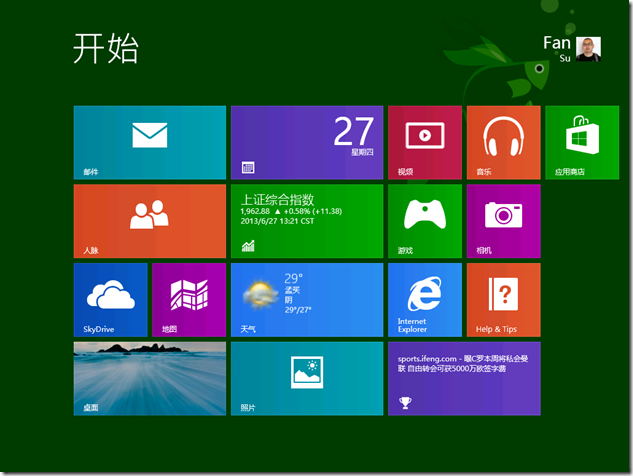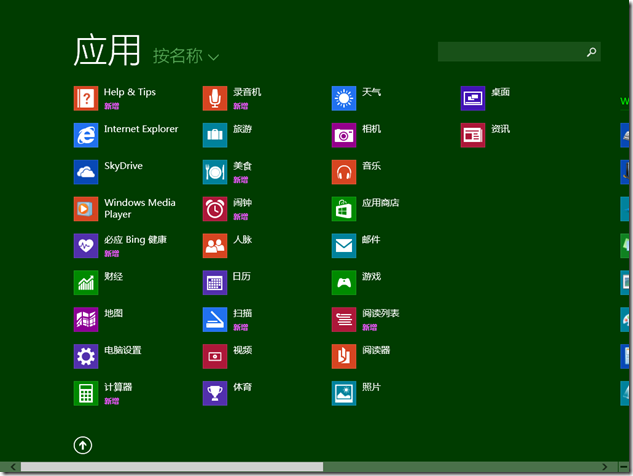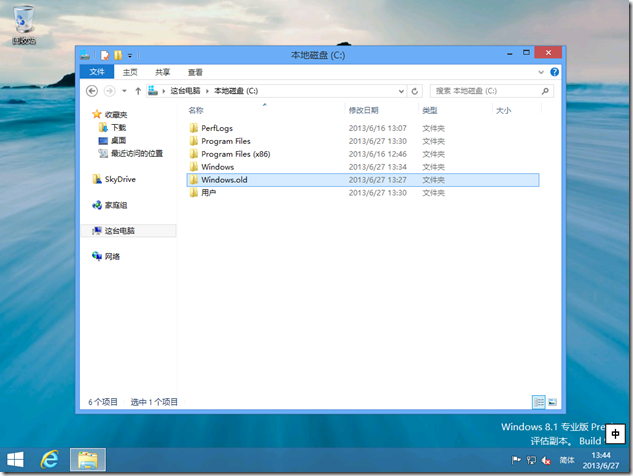HOWTO: Windows 8 就地升级至 Windows 8.1 Preview
前面基于 Windows 7 就地升级至 Windows 8.1 Preview这篇日志向大家介绍了如何从 Windows 7 直接升级至 Windows 8.1 Preview,如果您正使用的是 Windows 8,并且不希望重装系统而直接升级到 Windows 8.1 Preview,那么阅读下面的内容,参考操作即可。
从 Windows 8 直接升级到 Windows 8.1 Preview 将会保留 Windows 设备、个人文件以及大部分的应用程序。但是在升级到 RTM 时,则需要重新安装应用程序。
如果已经决定升级,那么可访问 http://windows.microsoft.com/zh-cn/windows-8/preview-download 下载并安装更新补丁 KB2849636,安装完毕后会要求重新启动,在登录系统之后便会收到升级提醒,要求转到应用商店下载和安装 Windows 8.1 Preview。当然也可以暂时放弃升级,在需要的时候重新打开应用商店进行升级。下载的升级文件在2.44GB左右,所以升级时会占用一段时间,这主要取决于当前的网络带宽。升级安装完毕后,会自动重新启动,之后便会进行初始化和欢迎阶段的设置,基本上与之前 Windows 8 的安装没有差异。这里就不再复述,具体过程可参考下面的系列截图:
gOxiA



2017/06/01 11:13
to:路过的,谢谢提醒,已经修正。
路过的
2017/05/31 01:01
提醒下苏大,短信验证里面有个图暴露了手机号
分页: 1/1  1
1 
 1
1 





![Hero-email-1A9[4] Hero-email-1A9[4]](http://goxia.maytide.net/ftpupfiles/Windows-8--Windows-7-_D1FB/Hero-email-1A94.jpg)